Prvá várka modelov iPhone 6 a iPhone 6 Plus sa už dostala do rúk miliónov spotrebiteľov v USA a na ďalších veľkých trhoch sveta. Nedá sa poprieť fakt, že mnohí z nich budú dlhodobo užívateľmi Androidu, ktorí trpezlivo čakali na prechod spoločnosti Apple na väčšiu obrazovku.
Aby bol prechod na váš nový iPhone jednoduchší, pripravili sme pre vás stručného sprievodcu prenosom všetkých vašich dôležité údaje, ako sú kontakty, hudba, e-maily a fotografie, z vášho bývalého zariadenia Android na úplne nové iPhone.
Kontakty
V cloude:

Ak sú všetky vaše kontakty uložené v Kontaktoch Google, import ich do nového iPhone je veľmi jednoduchý. V skutočnosti sa na to nebudete musieť ani dotknúť zariadenia Android.
1. Prejdite na položku Nastavenia -> Pošta, kontakty, kalendáre -> Pridať účet a v zozname možností poskytovaných systémom iOS klepnite na Google.

2. Prihláste sa pomocou poverení svojho účtu Google/Gmail a počkajte na ich overenie.
3. Po overení iOS automaticky zobrazí možnosť synchronizovať vaše e -maily, kontakty a kalendáre uložené vo vašom účte Google s novým iPhone 6 alebo 6 Plus.
Podobným spôsobom sa môžete prihlásiť pomocou svojich poverení pre Facebook a Twitter a importovať tam uložené kontakty.
Manuálne/stará škola:
Ak sú všetky vaše kontakty uložené lokálne na vašom zariadení s Androidom, budete ich musieť najskôr exportovať do súboru VCF a potom importovať do svojho iPhone.
1. Na svojom zariadení s Androidom zamierte do ponuky Nastavenia v aplikácii Ľudia, nájdite možnosť Import/Export a vyberte možnosť Exportovať na kartu SD alebo do úložiska.

2. Preneste si tento súbor do počítača, zamierte na preferovaný prehliadač na stránku iCloud.com a prihláste sa pomocou svojich poverení.
3. Otvorte webovú aplikáciu Kontakty na iCloudu, klepnite na ikonu Nastavenia (ozubené koliesko) v ľavej dolnej časti stránky a vyberte možnosť „Importovať vizitku vCard“.

4. iCloud teraz automaticky importuje všetky vaše kontakty a potom ich synchronizuje s novým iPhone.
Pošta

Štandardne iOS 8 podporuje takmer všetky populárne e -mailové služby, vrátane Gmailu, Yahoo, Outlooku, Exchange, AOL, iCloud a ďalších. Import vašich e -mailov do nového iPhone je rovnako jednoduchý ako prihlásenie sa pomocou poverení v Nastaveniach -> Pošta, kontakty, kalendáre -> Pridať účet.
Hudba

Existuje niekoľko spôsobov, ako preniesť vašu hudobnú knižnicu zo zariadenia Android do vášho nového iPhone. Aj keď je cloudová metóda bezproblémová a menej namáhavá, vyžaduje od vás celkom zdravý mesačný limit údajov. Na druhej strane, ak vám nevadí vynaložiť trochu viac úsilia, miestne kópie môžete do iPhone ľahko preniesť veľmi rýchlo.
Cloud:
![Urban Tool iPhone icaseBelt je balíček pre fanúšikov, ale skvelý [recenzia] Google-Play-Music-Icon](/f/03fa48326f67727078427b0e177e601c.jpg)
Ak ste používateľom Hudby Google Play, dobrou správou je, že Google ponúka aj Aplikácia Play Music pre iOS. To znamená, že si stačí stiahnuť aplikáciu z App Store, prihlásiť sa pomocou svojho účtu Google a za chvíľu budete mať prístup k celej svojej hudobnej knižnici.
Ak ste predplatiteľom služby Hudba Play Play Naplno od spoločnosti Google, budete radi, že si môžete užívať aj svoj nový iPhone 6 alebo 6 Plus.
Ak nie ste fanúšikom Hudby Google Play, môžete vyskúšať aj ďalšie streamovacie hudobné služby ako Spotify, Beats a Pandora.
Prenos lokálne uloženej hudby:
Ak chcete preniesť nejakú lokálne uloženú hudbu zo zariadenia Android do svojho iPhone, postupujte podľa nižšie uvedených krokov.
1. Ak vlastníte počítač so systémom Windows, pripojte k nemu zariadenie Android a skopírujte súbory na plochu. Na počítači Mac stiahnite a nainštalujte Správca súborov Android Najprv a potom k nemu pripojte svoje zariadenie Android.
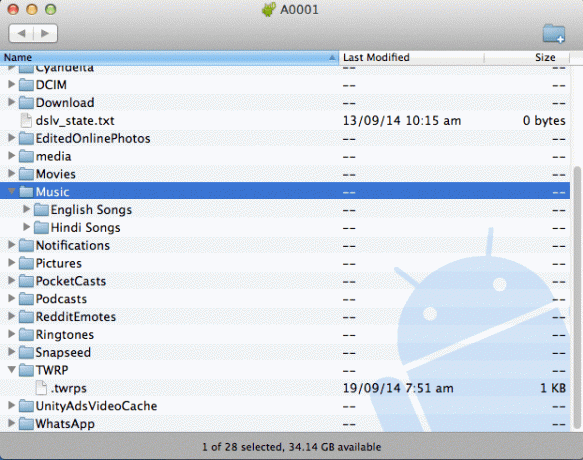
2. Po prenose hudobných súborov otvorte iTunes a importujte ich do svojej knižnice z ponuky Súbor -> Pridať do knižnice alebo jednoduchým presunutím obsahu z knižnice iTunes.
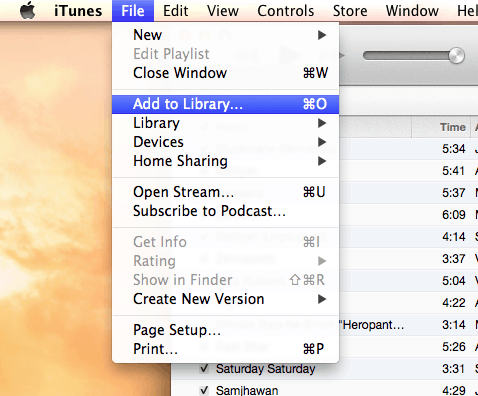
3. Teraz pripojte svoj iPhone k počítaču a synchronizujte s ním svoju knižnicu iTunes, ktorá automaticky prenesie nové skladby, ktoré ste práve pridali do svojej knižnice.
Fotografie

Namiesto toho, aby ste si dali námahu importovať všetky svoje fotografie zo zariadenia s Androidom, odporúčame vám ich nahrať na Dropbox alebo Fotky Google+. Vďaka tomu budete mať prístup k svojim fotografiám na svojom novom iPhone bez toho, aby zaberali akékoľvek miesto, a bez problémov s ich prenášaním.
Ak chcete aj naďalej prenášať obrázky z fotoaparátu ručne, postupujte podľa nižšie uvedených krokov.
1. Pripojte svoje zariadenie Android k počítaču PC alebo Mac, zamierte do priečinka Fotoaparát -> DCIM a skopírujte jeho obsah do nového priečinka na ploche.
2. Odpojte zariadenie Android a pripojte nový iPhone k počítaču a spustite iTunes.

3. Vyberte svoj iPhone v iTunes a potom prejdite na kartu Fotky.
4. Teraz vyberte možnosť „Synchronizácia fotografií“ a potom nasmerujte iTunes na priečinok s fotografiami na ploche.
Keď sa všetky vaše dôležité údaje prenesú zo zariadenia Android do vášho nového iPhone, je načase, aby ste si užili najnovšiu a najlepšiu technológiu spoločnosti Apple.
